Se ricevi un messaggio di errore che indica “Run-time error ‘3190’: Too many fields defined.” quando salvi la tabella del database di Access o mentre modifichi le proprietà dei campi esistenti, non preoccuparti. Puoi facilmente risolvere questo errore applicando alcuni modi pratici. In questo articolo imparerai cosa sono troppi campi definiti in Access, perché si verifica questo errore e come correggere troppi campi definiti Access con possibili soluzioni.
Ecco la vera interfaccia di questo errore:
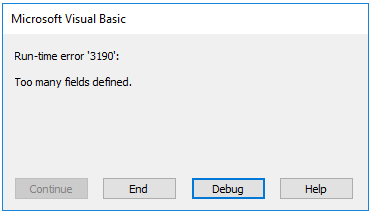
Strumento di Riparazione Database MS Access Gratuito
Ripara i file di database MDB e ACCDB corrotti e recupera facilmente tabelle, query, indici e record di database eliminati. Prova ora!
Facendo clic sul pulsante Download sopra e installando Stellar Repair for Access (14.8 MB), riconosco di aver letto e accettato il Contratto di licenza per l'utente finale e la Politica sulla riservatezza di questo sito.
Cosa sono troppi campi definiti in Access?
L’errore di definizione di troppi campi è un chiaro segno che la tua tabella di accesso sta superando il limite di dimensione del campo assegnato. Oppure qualcosa è andato storto nelle proprietà del campo Access.
MS Access continua a contare il numero totale di campi aggiunti alla tabella del database. Ogni singola tabella di Access ha un limite di 255 campi. Ogni volta che apporti modifiche alla proprietà del campo, questo aumenterà il conteggio delle colonne a 1. D’altra parte, quando elimini un campo, questo conteggio delle colonne non verrà ridotto e il conteggio dei campi rimane così com’è.
Pertanto, è abbastanza evidente incontrare l’errore di Access 3190 troppi campi definiti in una situazione del genere. Tuttavia, questo errore si verifica generalmente per i seguenti motivi:
- Superamento del limite massimo di campo
- Uso eccessivo dei campi calcolati
- Importare o collegare i dati esterni
- Query a campi incrociati o tabelle pivot.
Come correggere l’errore di accesso definito da troppi campi (3190)?
Eseguire i seguenti metodi per correggere troppi campi definiti Access.
- 1: Compatta il tuo database
- 2: creare una nuova copia della tabella di accesso
- 3: Query pass-through
- 4: imposta altre proprietà del campo
- 5: modifica il tipo di dati di un campo
Facciamo una discussione dettagliata su ciascuna di queste correzioni.
Modo 1: compatta e ripara il tuo database
Per rimuovere il conteggio dei campi eliminati dal conteggio delle colonne interne, compattare il database. Per questo, puoi prendere l’aiuto dello strumento di utilità integrato Compatta e ripara.
Segui i passaggi per compattare il database utilizzando lo strumento Compatta e ripristina:
1: Innanzitutto devi aprire il tuo programma MS Access.
2: Dopodiché fai clic sulla scheda Strumenti database.
3: Ora premi l’opzione Compatta e ripara database.
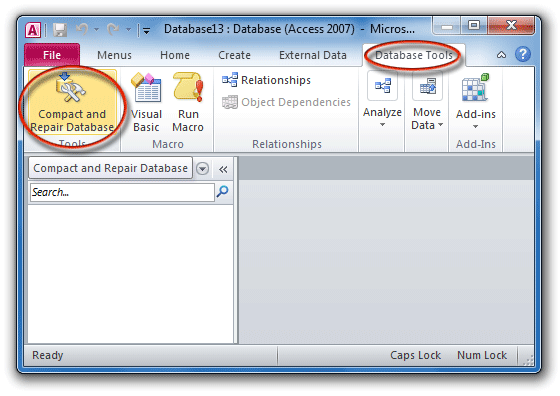
4: Nel database aperto da compattare dalla finestra di dialogo, cerca il tuo problema incontrando il file del database di MS Access. Quindi, seleziona tali file e poi premi l’opzione compatta.
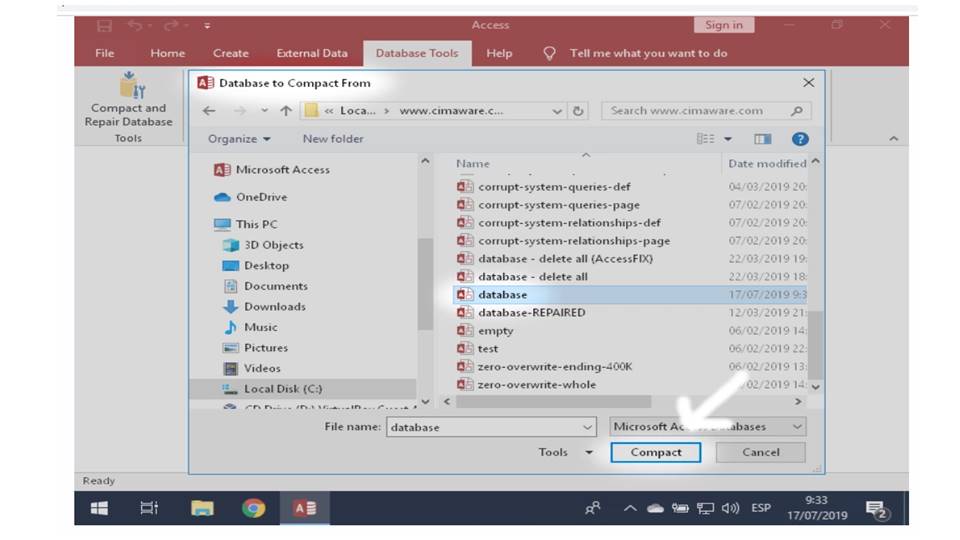
5: è ora di creare un nuovo database nella finestra di dialogo Compatta database in. Quindi, assegna un nome al tuo file e quindi premi l’opzione Salva.
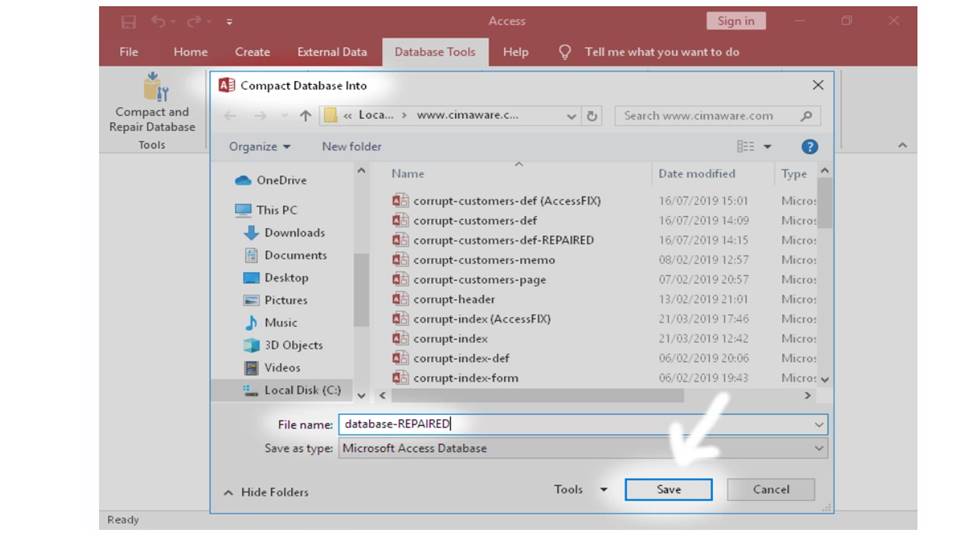
Modo 2: creare una nuova copia della tabella di accesso
Il secondo modo più semplice per correggere l’errore definito da troppi campi di Access è creare una nuova copia della stessa tabella di Access con il problema.
Nota: prima di profumare questo passaggio, fai un elenco completo di tutte le relazioni contenute in quella tabella.
- Per prima cosa, scegli il tavolo con il problema.
- Andare al menu File, toccare Salva con nome
- Nella finestra aperta Salva con nome assegnare un nuovo nome alla tabella e fare clic su OK.
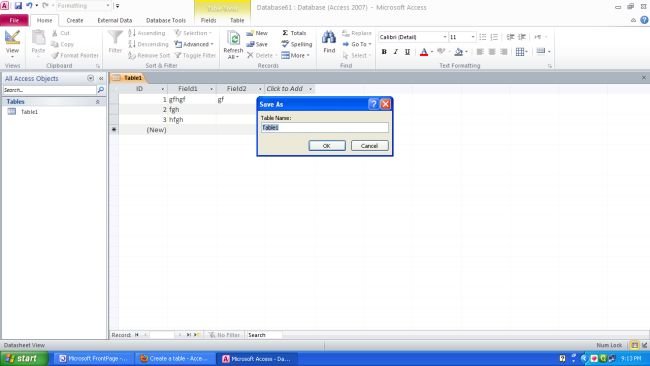
- Ora scegli la tabella che sbagli a mostrare la tabella ed eliminala.
- Successivamente rinominare la tabella appena creata con lo stesso nome di quella originale.
- Impostare tutte le relazioni così come sono precedentemente contenute nella tabella eliminata.
Modo 3: query pass-through per correggere l’accesso definito da troppi campi
Come abbiamo già discusso, Access ha un limite di 255 colonne o campi per ogni tabella. Quindi, se provi a collegarti con qualche altro collegamento esterno con più di 255 colonne. In tal caso, Access considererà solo 255 colonne a partire dalla prima.
Tutto quello che voglio dire è che con la tabella collegata non è possibile scegliere campi o colonne specifici.
Quindi, per recuperare la 256a colonna ma eliminare la prima, utilizzare la query pass-through:
- Innanzitutto, apri il database di Access.
- Creare una nuova query all’interno della vista struttura.
- Chiudere la finestra di dialogo aperta di Mostra tabella.
- Nel tipo di query, devi scegliere il Pass-Through.
- Fare clic con il pulsante destro del mouse sulla scheda Query e toccare la vista SQL.
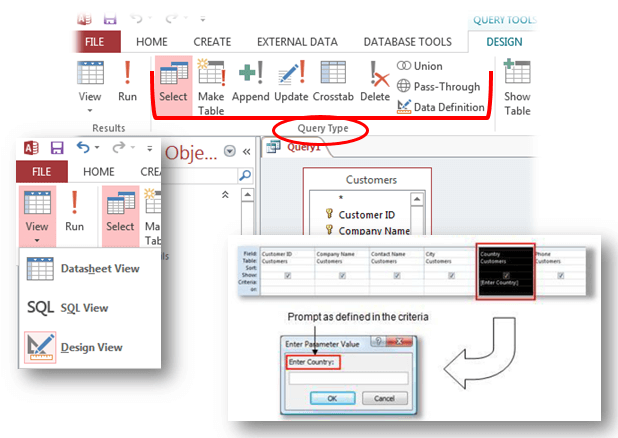
- Nel riquadro Query aperto inserire l’istruzione SQL.
ad esempio: SELECT Col1, Col2, Col3 FROM Account
- Colpisci la corsa.
- Scegliere ora l’origine dati del driver ODBC dalla finestra di dialogo Seleziona origine dati.
Modo 4: impostare altre proprietà del campo
Nota:
Tutti i tipi di formati non funzionano bene con tutte le varianti dei tipi di dati. Quindi imposta sempre prima il tipo di dati e poi imposta solo il suo formato.
- Nella tabella di progettazione della griglia, scegliere prima il campo per il quale è necessario impostare le proprietà del campo.
- Vedrai che Access mostrerà la proprietà del campo nelle proprietà del campo.
- In base al tipo di dati, viene assegnata la proprietà del campo.
- All’interno del riquadro Proprietà campo, definire le impostazioni che si desidera applicare a ciascuna proprietà del campo.
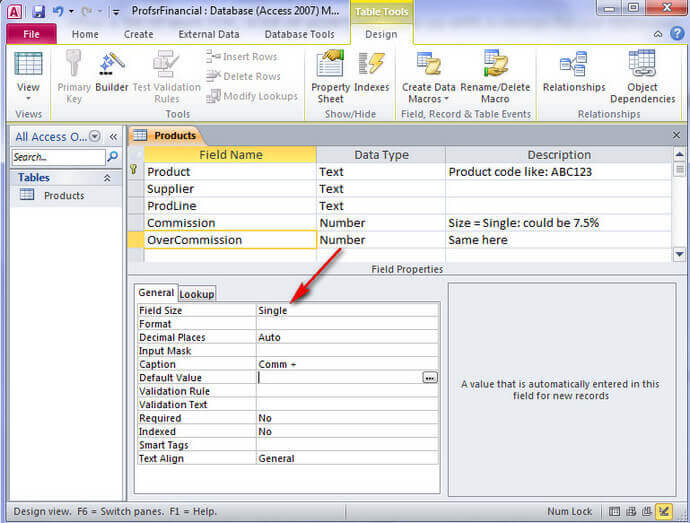
- In alternativa, basta premere il tasto F6 dalla tastiera e selezionare la proprietà utilizzando il tasto freccia.
Nota: ottenere ulteriori informazioni sui tipi di dati e sulle proprietà dei campi disponibili per ciascun tipo di dati.
- Per assegnare spazio aggiuntivo per aggiungere o modificare le impostazioni delle proprietà all’interno della casella delle proprietà. Basta premere il tasto SHIFT+F2 dalla tastiera in quanto questo aprirà la casella Zoom.
- Per salvare tutte le modifiche apportate, non dimenticare di premere il tasto CTRL+S.
Modo 5: modifica il tipo di dati di un campo
Hai la possibilità di modificare diversi aspetti del campo dopo averlo creato.
Avvertimento:
Puoi anche modificare questi aspetti di un campo che non hai semplicemente creato. Tuttavia, se i dati esistono già nel campo, alcune azioni non saranno disponibili o potrebbero causare la perdita di dati.
- Dalla griglia di progettazione della tabella, scegliere il campo per il quale è necessario applicare il tipo di dati.
- Ora dalla colonna del tipo di dati, scegli il tipo di dati dall’elenco a discesa.
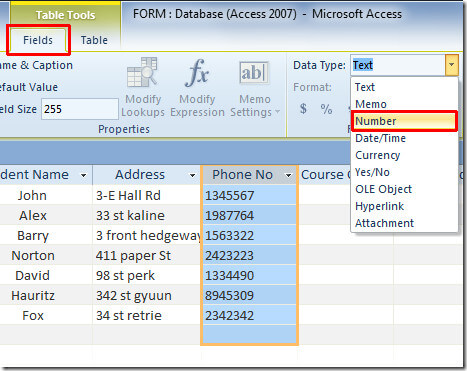
Consulta l’articolo sui tipi di dati per i database di Access per ottenere dettagli completi sull’elenco di tutti i tipi di dati del database di Access disponibili.
Come riparare il file di database di Access corrotto (.mdb o .accdb)?
Access Banca dati Riparazione Attrezzo può facilmente riparare file MS Access corrotti o danneggiati e salva i file DB riparati nella loro posizione predefinita.
È un programma eccezionale che ripara corrotti ACCDB o MDB file per ripristinare oggetti di database di Access come tabelle, moduli (con codice VBA), query, report, collegamenti ipertestuali, ecc.
Inoltre, questo strumento supporta Access 2019, 2016, 2013, 2010 e versioni precedenti. È possibile scaricare questo software dai pulsanti indicati di seguito.

* Facendo clic sul pulsante Download sopra e installando Stellar Repair for Access (14.8 MB), riconosco di aver letto e accettato il Contratto di licenza per l'utente finale e la Politica sulla riservatezza di questo sito.
Dopo aver installato lo strumento, segui questi passaggi:
Linea di fondo:
Questo post evidenzia le possibili cause dell’errore di accesso a troppi campi definiti insieme alle migliori soluzioni alternative per risolverlo. Nel caso in cui, se si riceve questo messaggio di errore a causa della corruzione del database di Access, è necessario utilizzare il file raccomandato Access Riparazione & Recupero Attrezzo. Questo software può correggere efficacemente la corruzione nei file .mdb o .accdb con successo.
Grazie per aver letto…!
Questo software garantisce riparazione e recupero di senza soluzione di continuità del database ACCDB e MDB. Esso ripristina tutti gli oggetti tra cui tabelle, report, query, record, moduli e indici insieme a moduli, macro, ecc. Fissare Microsoft Access problemi di ora in 3 semplici passaggi:
- Scarica Stellar Access database riparazione strumento rated ottima su Cnet.
- Fai clic sull'opzione Sfoglia e Cerca per individuare il database di Access corrotto.
- Fai clic su Ripara Pulsante per riparae visualizzare in anteprima gli oggetti del database.






